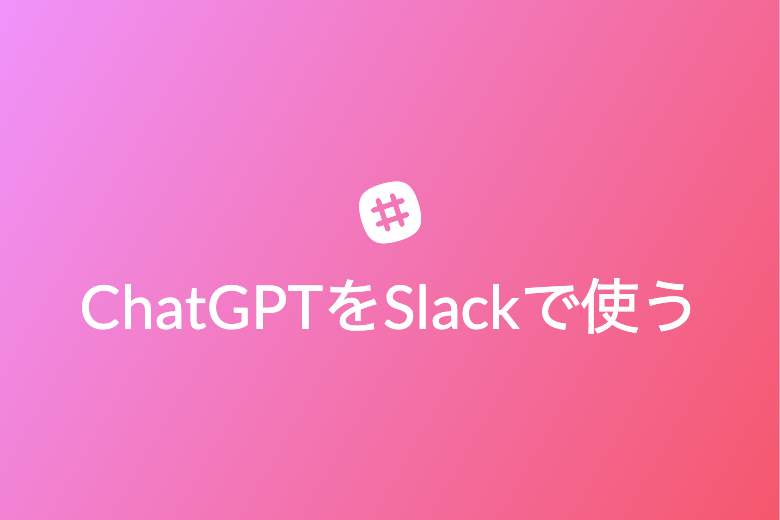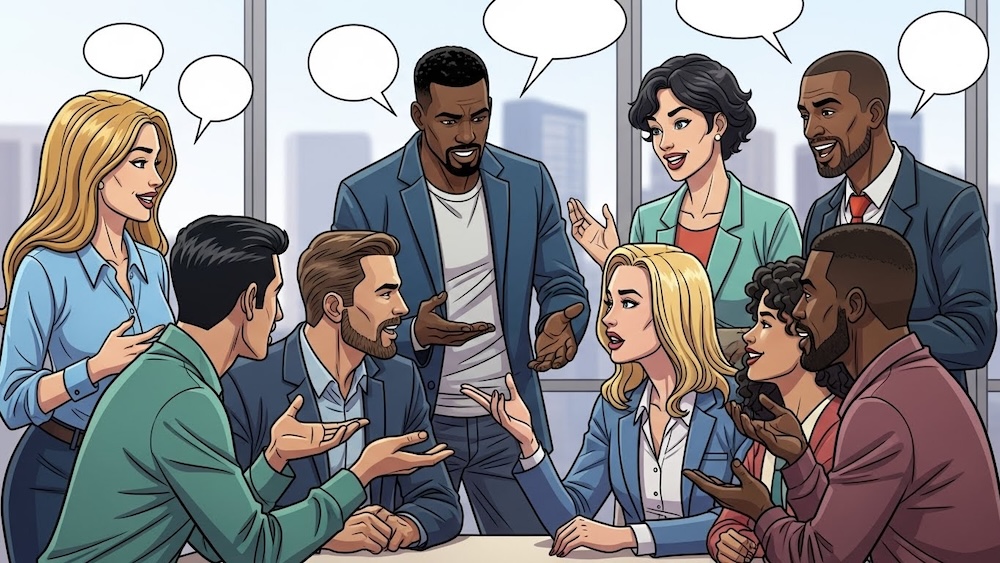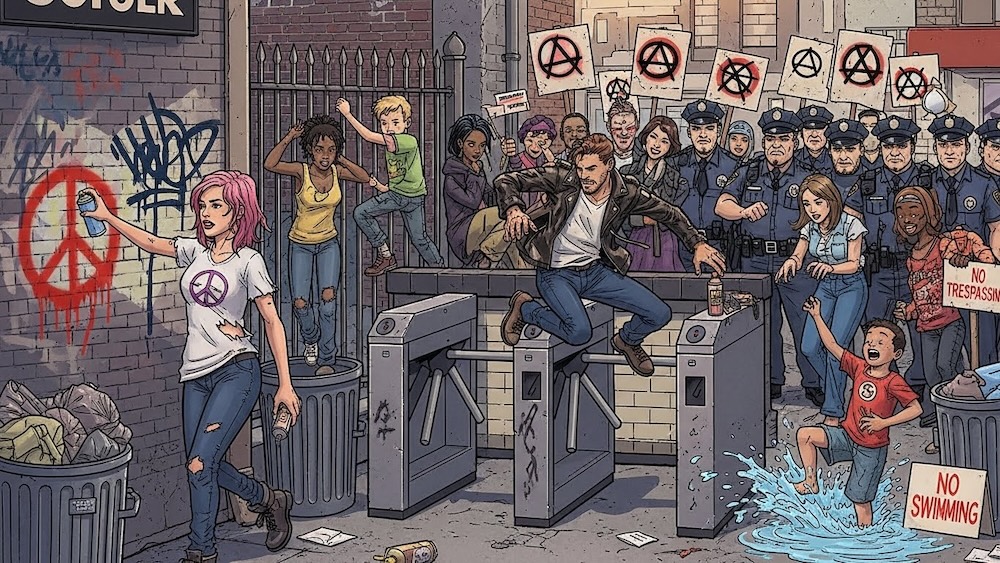こんにちは!エンジニアの上本です。
8月はLINEの「japanese-large-lm」、東京大学松尾研修室の「Weblab-10B」など多くの日本語大規模言語モデルが発表・アップデートされましたね。
AI界隈の熱さを感じます。
とは言っても、回答の精度をみるとまだまだOpenAI製のGPTが優秀だなーと感じてしまいます。
こちらで日本語大規模言語モデルについて、まとめられているの興味があれば見てみてください。
- 日本語LLMまとめ (llm-jp/awesome-japanese-llm)
- 日本語LLMベンチマーク (Stability-AI/lm-evaluation-harness)
本題に戻って、今回はGPTをSlackで利用できるようにしてみたので、使ってみての感想をお伝えしたいと思います。
なぜSlackで使えるようにするのか?
なぜSlackで使いたいと思ったかというと、ChatGPTは便利!なので社内でみんなが当たり前に使っている状態にしたいからです。
しかし、みんな便利だと知りつつ当たり前には使えていません。
それは「いちいちChatGPTの画面を開くのがめんどくさい」が一番の理由ではないかなと。
であれば、いつも絶対に開いているSlackから使えればいいじゃないか、と考えたわけです。
SlackのAppを作成する
SlackでGPTを使うためには
- OpenAIのアカウントを作成 (すでにある場合は不要)
- プランを購読する
- OpenAI API Keyを発行する
- Slack Appを作成する
- GoogleAppScriptsでAPIを作成する
- Slack AppとGoogleAppScriptsのAPIを連携する
こちらの記事でとても丁寧に紹介されているので参考ください。
Slackで動くChatGPTのチャットボットをGoogle Apps Script(GAS)でサクッと作ってみる
もっと簡単に試したいという方は、今なら無料で利用できる「Assort」というSlack Appをおすすめします。
現在はベータ版ですが、そのうちOpenAI公式から「ChatGPT app for Slack」でてくるようです。
孔明誕生
参考ページの手順に少しアレンジしながら、進めると30分程度でSlackに孔明(botの名前)が加わりました。
これからは、専属軍師としてバリバリ働いてもらいます。
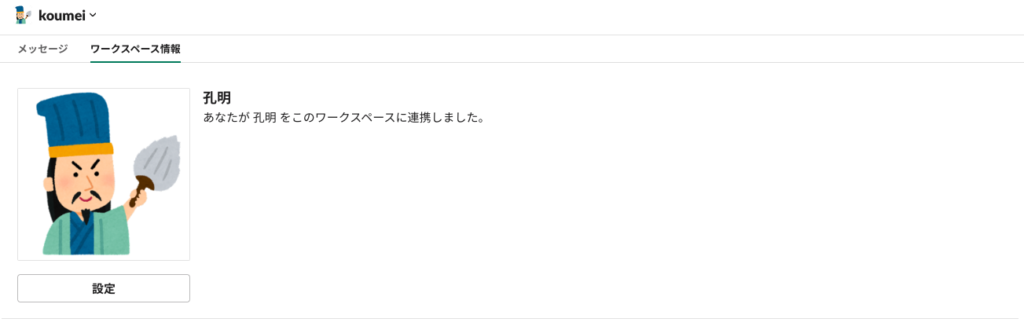
孔明ができること
孔明はGPT-4の頭脳をもっているので、ChatGPTで聞いていたことは何でもできます。
命令は「koumeiにDM」「@koumeiをメンション」で伝えることが出来ます。返事はスレッドに返してくれて、スレッドの内容を踏まえての質問も可能です。
加えて、Slackに居てくれるおかげでスレッドのやり取りを要約したりも可能です。
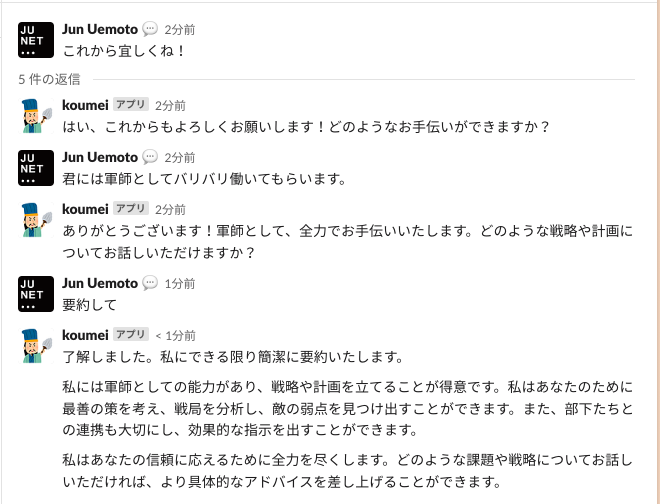
頼もしい限りです!
まとめ
孔明は誕生してから間もないため、まだまだ成果をあげられていませんが、SlackでGPTを触れるようになったことで面倒な切り替え作業が減り、少しだけ近くに感じられうようになったと思います。
今後は、よく使うスニペットを登録したりして、みんなが当たり前に利用している状態にし生産性の向上を図っていきます。